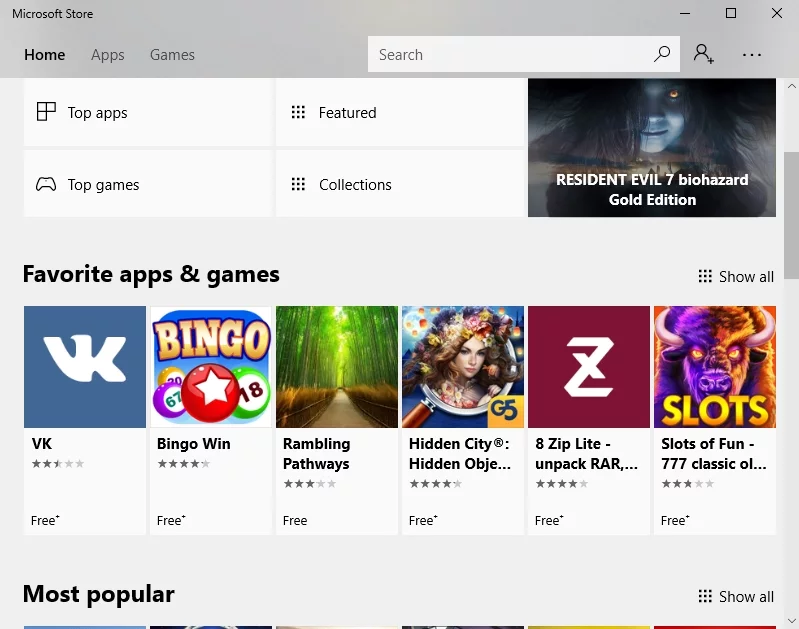Windows 10 更新錯誤 0x8000ffff [已修復]
已發表: 2017-12-05快速修復此問題
使用由 Auslogics 專家團隊開發的安全免費工具。
- 使用方便。 只需下載並運行,無需安裝。
- 安全的。 我們的軟件在 CNET 上有特色,我們是微軟的銀牌合作夥伴。
- 自由。 我們是認真的,一個完全免費的工具。
查看有關 Auslogics 的更多信息。 請查看 EULA 和隱私政策。
'最好的還在後頭'
作者未知
世界瞬息萬變,讓您的 Windows 保持最新是一個非常明智的主意。 然而,這樣的道路可能看起來相當棘手——恰巧 Windows 更新非常善於在引入偉大的創新之前嘗試你的耐心。 臭名昭著的 0x8000ffff 錯誤就是一個很好的例子。
錯誤代碼 0x8000ffff 表示您的 Windows 10 存在更新問題。 此錯誤通常在 Windows 更新並鎖定 Windows 應用商店後出現。 此外,它可能會在您執行系統還原或嘗試安裝新下載的應用程序後突然出現。
我們希望以下提示可以幫助您解決此問題。
Windows 10 更新錯誤 0x8000ffff 可能由以下原因引起:
- 惡意軟件感染
- 有故障或過時的驅動程序
- 日期和時間設置不正確
- 不必要的驅動程序或過程
- 損壞的 Windows 存儲緩存
- 有問題的 Windows 應用商店應用程序
- 丟失或損壞的系統文件
- 訪問受限
- 損壞的註冊表項
PS 如果您不想閱讀完整的文章,您可以在這裡觀看一個快速修復的短視頻:
以下是修復 Windows 10 更新錯誤 0x8000ffff 的 12 大技巧:
1. 檢查您的計算機是否感染了惡意軟件
首先,讓我們確定您的計算機是否感染了惡意軟件。 刪除惡意入侵者將幫助您修復 0x8000ffff 問題並保護您的系統免受進一步損壞。
以下是識別和處理惡意軟件感染的 3 種簡單方法:
使用 Windows Defender
Windows Defender 是一個內置的反惡意軟件工具。 如果它恰好是您計算機上安裝的唯一安全解決方案,Windows Defender 會盡最大努力確保您的 Windows 10 安全。 如果您安裝了其他防病毒軟件,Windows Defender 仍會執行偶爾的系統掃描。
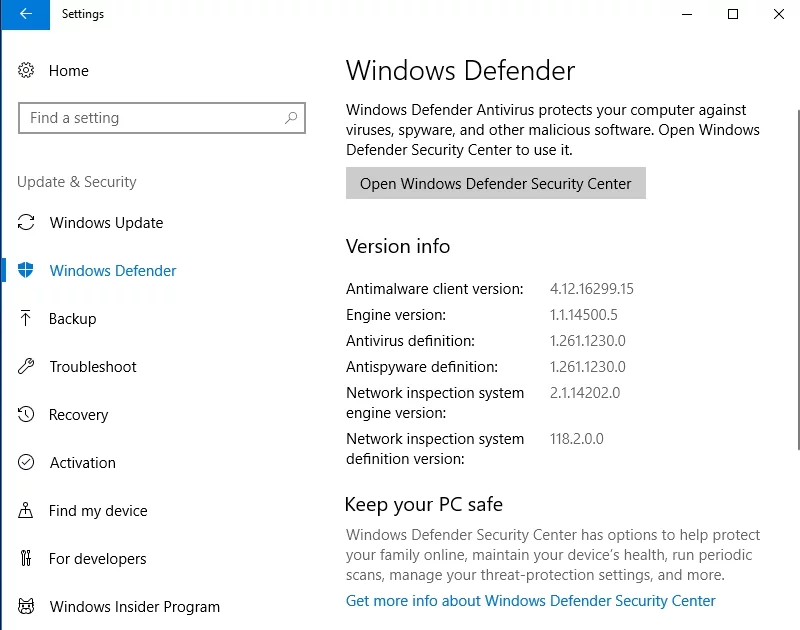
如果偶爾掃描還不夠,請使用 Windows Defender 進行深度脫機掃描:
- 開始菜單 -> 設置 -> 更新和安全
- Windows Defender -> Windows Defender 離線版 -> 離線掃描
您的計算機將重新啟動,然後您將能夠檢查問題是否已解決。
運行您的主要防病毒程序
使用您的主要防病毒解決方案掃描您的 Windows 10,以識別並刪除您計算機中的所有惡意軟件問題。
提供額外保護
為了征服惡意入侵者,您可能需要由特殊的反惡意軟件工具執行額外的掃描。 例如,Auslogics Anti-Malware 可以檢測並清除您的主要防病毒軟件可能遺漏的威脅。

使用反惡意軟件保護 PC 免受威脅
檢查您的 PC 是否存在您的防病毒軟件可能遺漏的惡意軟件,並使用 Auslogics Anti-Malware 安全刪除威脅
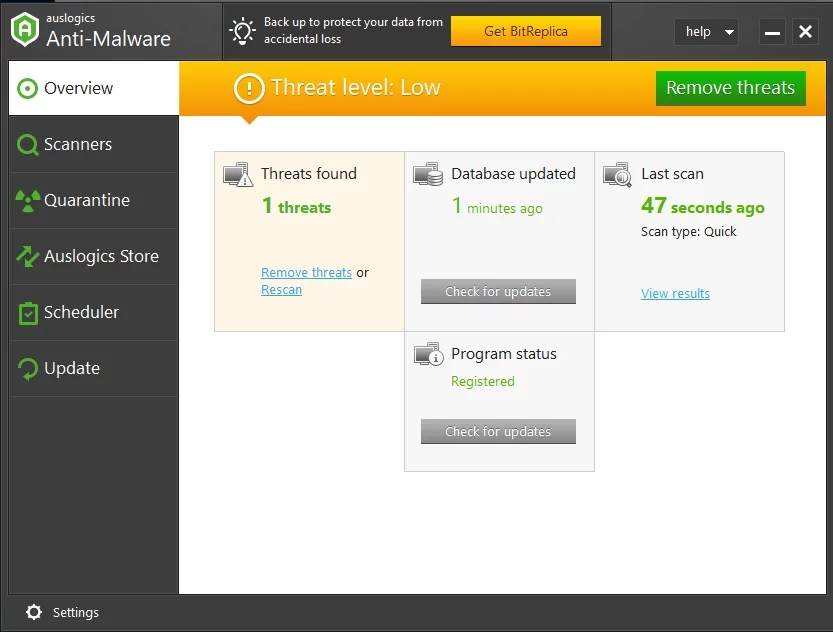
2.調整你的驅動程序
損壞或過時的驅動程序可能是屏幕上出現錯誤 0x8000FFFF 的原因。
以下是處理有問題的驅動程序的一些提示:
使用驅動程序更新
更新驅動程序可能會解決相關問題。 由於驅動程序更新選項,Windows 10 可以搜索更新的驅動程序軟件:
- 開始 -> 設置 -> 更新和安全 -> 檢查更新
- 從列表中選擇您需要的驅動程序,然後單擊安裝。
使用驅動程序驗證程序和設備管理器
您可以使用內置的 Windows Driver Verifier 手動修復驅動程序問題:
Start menu -> Type verifier -> Enter
驅動程序驗證程序可能會檢測到導致 Windows 10 錯誤 0x8000ffff 的設備。
然後您應該使用設備管理器來解決此問題:
- Win + X -> 設備管理器 -> 展開設備條目
- 搜索有問題的驅動程序->右鍵單擊它->更新驅動程序軟件
3. 設置正確的日期和時間
不正確的日期和時間可能會導致 0x8000ffff 錯誤並阻止 Windows 應用商店。 設置有效日期和時間以解決 Windows 10 更新問題:
Date and time on the taskbar -> Date and time settings -> Turn on 'Set Time Automatically'
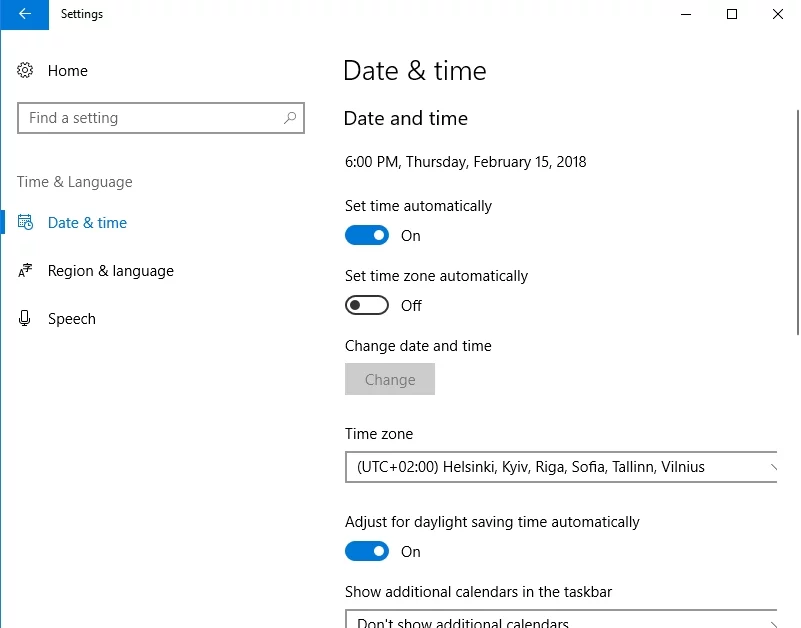
4. 以帶網絡的安全模式啟動
不必要的驅動程序、流程和功能可能會篡改您的更新。 嘗試以帶網絡的安全模式啟動以排除劇透並成功更新您的系統和/或應用程序:
- 開始 -> 設置 -> 更新和安全 -> 恢復 -> 高級啟動
- 立即重新啟動 -> 選擇一個選項 -> 疑難解答 -> 高級選項
- 啟動設置 -> 重新啟動 -> 帶網絡連接的安全模式
現在嘗試執行必要的更新。
錯誤代碼 0x8000ffff 是否不斷彈出?
不用驚慌,以下提示可能會對您有所幫助。
5.清除Windows Store緩存
Windows Store 緩存可能會損壞,因此相當麻煩:它會帶來各種更新問題,例如臭名昭著的錯誤 0x8000ffff。
要修復它,請嘗試清除 Windows 應用商店緩存:
Windows key + R -> Type WSReset.exe -> Enter
或者
Windows key + S -> Type wsreset -> Right-click 'wsreset' -> select Run as Administrator -> Yes
現在嘗試重新打開 Windows 應用商店並下載您需要的應用程序。
如果 0x8000ffff 錯誤尚未消除,請執行以下操作:
- Windows 鍵 + R -> 粘貼 %localappdata%\\Packages\\Microsoft.WindowsStore_8wekyb3d8bbwe\\LocalState -> 確定
- 找到緩存文件夾 -> 右鍵單擊它 -> 重命名 -> 鍵入 Cache.old
- 如果您的計算機上沒有這樣的文件夾,請創建一個新文件夾並將其命名為 Cache -> 關閉文件資源管理器
- Windows 鍵 + I -> 更新和安全 -> 疑難解答 -> 單擊 Windows Store App -> 運行掃描
如果問題仍然存在,Windows Store 緩存肯定不是罪魁禍首。

只需繼續以下提示。
6. 調整 Windows 商店
重新配置 Windows 應用商店
有時 Windows 應用商店本身會導致錯誤 0x8000ffff 並停止正常工作。
要解決此問題,請嘗試重新配置氣質應用程序:
- 開始菜單 -> 鍵入 PowerShell -> 右鍵單擊結果 -> 選擇“以管理員身份運行”
- 鍵入 powershell-ExecutionPolicy Unrestricted Add-AppxPackage-DisableDevelopmentMode-Register
- Env:SystemRoot\WinStore\AppxManifest.xml -> 重啟你的電腦
沒有運氣?
不要讓這把風從你的帆上帶走! 繼續前進。
重新安裝 Windows 應用商店
重新安裝 Windows 應用商店可能會幫助您修復 0x8000ffff 錯誤。
請記住,Windows 應用商店是一個內置的 Windows 應用程序。 要重新安裝它,您應該按照以下說明進行操作:
- Windows 鍵 + R -> 鍵入 PowerShell -> 回車
- 右鍵單擊搜索結果 -> 選擇以管理員身份運行
- 輸入 Get-Appxpackage –Allusers -> Enter
- Windows 應用商店條目 -> 複製包名稱 (Ctrl + C)
- 鍵入 Add-AppxPackage -register “C:\\Program Files\\WindowsApps\\” –DisableDevelopmentMode
- 插入 Windows 應用商店包名稱 (Ctrl + V) 而不是 PackageFullName
- 更改 C: 使用您的根驅動程序的字母
- Windows 鍵 + R -> 鍵入 PowerShell -> Enter -> 右鍵單擊結果並選擇以管理員身份運行
- 粘貼 Add-AppxPackage -register “C:\\Program Files\\WindowsApps\\” –DisableDevelopmentMode -> Enter
- 替換 PackageFullName 和 C:
- 重新啟動計算機
7. 修改你的系統文件
丟失或損壞的系統文件可能是錯誤代碼 0x8000ffff 的原因。
以下是解決此問題的一些提示:
運行系統文件檢查器:
- 開始 -> 輸入命令提示符 -> 右鍵單擊命令提示符 -> 選擇以管理員身份運行 -> 輸入 DISM.exe /Online /Cleanup-image /Restorehealth -> 輸入 sfc /scannow
- 等待系統掃描完成 -> 重新啟動計算機
運行檢查磁盤實用程序:
- 本地磁盤 -> 屬性 -> 工具 -> 錯誤檢查 -> 檢查或Windows 按鈕(右鍵單擊)-> 命令提示符(管理員)-> 鍵入 CHKDSK /f /r -> 回車 -> 鍵入 Y -> 回車
- 等待該過程完成->重新啟動計算機
8.切換到管理員帳戶
您的訪客帳戶可能無權讓您更新系統或應用程序。 更改為管理員帳戶以應對您的更新挑戰:
Start Menu -> Click on the user picture -> Sign out -> Administrator account -> Log in again
嘗試打開 Windows 應用商店並訪問您需要的更新。
如果 0x8000ffff 問題尚未消失,請繼續執行以下建議。
9. 編輯註冊表項
請注意,修改註冊表項是一項有風險的業務。 如果執行不當,可能會對您的系統造成不可逆轉的損壞。 這就是為什麼我們強烈建議您為此目的使用專業工具——免費且安全的 Auslogics Registry Cleaner 就是其中之一。
如果您仍想手動編輯註冊表項,請屏住呼吸並按照說明進行操作:
備份您的註冊表項或創建系統還原點
為避免負面影響,您應該備份 Windows 10 註冊表
- 開始菜單 -> 輸入 regedit.exe -> 回車
- 選擇要備份的註冊表項和/或子項 -> 文件 > 導出 -> 選擇備份文件的位置和名稱 -> 保存
或創建系統還原點:
- 開始菜單->輸入restore->創建還原點
- 系統屬性 -> 創建 -> 簡要描述還原點 -> 創建。
使用命令提示符編輯您的註冊表:
- 開始菜單 -> 搜索命令提示符 -> 右鍵單擊命令提示符 -> 以管理員身份運行
- 輸入 reg /? -> Enter -> 探索可用於編輯註冊表的操作類型
要刪除條目,請使用以下語法:
REG DELETE KeyName [{/v ValueName | /ve | /va}] [/f]
說明:
- KeyName:子鍵或條目的路徑(可以是 HKLM、HKCU、HKCR、HKU 或 HKCC)。
- /v ValueName:要刪除的註冊表項的名稱。
- /ve:定義您是否要刪除具有空值的條目。
- /f:刪除註冊表內容。
例如:
REG DELETE HKLM\Software\Subkey /f
當心! 在執行之前仔細檢查所有命令。 即使是一個微小的錯誤也會破壞您的系統!
這些是在出現問題時恢復備份的方法:
恢復備份文件:
- 開始菜單 -> 鍵入 regedit.exe -> 回車 -> 註冊表編輯器 -> 文件
- 導入 -> 找到您的備份位置 -> 選擇備份文件 -> 打開
恢復您的系統:
Start menu -> Type Create a restore point -> Select Create a restore point -> Choose System Restore
10.禁用代理服務器
嘗試禁用您的代理以修復 0x8000ffff 問題:
- Windows + R -> 輸入 inetcpl.cpl -> Enter -> 連接選項卡 -> LAN 設置
- 取消選中“為您的 LAN 使用代理服務器”-> 確定 -> 應用 -> 確定
測試您的 Windows 應用商店以檢查它是否正常。
11.創建一個新用戶
如果事情還沒有順利進行,請考慮在您的計算機上創建一個新的用戶帳戶:
- Windows 鍵 + X -> 命令提示符(管理員)-> 鍵入以下命令:
net user /add [用戶名] [密碼]
網絡本地組管理員 [用戶名] /add
注意:為 [username] 選擇一個新用戶名,為 [password] 選擇一個新密碼。 - 重新啟動計算機並以新用戶身份登錄。
- 從 c:\users\previous-user-name 檢索您以前的用戶數據。
- Windows 鍵 + X -> 命令提示符(管理員)-> 鍵入 shutdown /l /f -> Enter。
首先,您將被註銷。 以新用戶身份登錄並繼續使用您的 Windows 應用商店應用程序。 它可能會要求您使用 Microsoft 帳戶。 使用新的電子郵件地址登錄。
12. 運行 Windows 更新疑難解答
如果錯誤 0x8000ffff 一直干擾您的更新,請使用 Windows 更新疑難解答。 下載文件並單擊它運行它。 然後按照簡單的說明進行操作。 此 Microsoft 解決方案可以檢測更新問題並自動修復它們。
對於一些人來說,您可以一一嚐試這 12 種調整來修復 Windows 10 上的錯誤 0x8000ffff:
- 檢查您的計算機是否感染了惡意軟件
- 調整你的驅動程序
- 設置正確的日期和時間
- 以帶網絡的安全模式啟動
- 清除 Windows 應用商店緩存
- 重新配置/重新安裝 Windows 應用商店
- 修改您的系統文件
- 切換到管理員帳戶
- 編輯註冊表項
- 禁用代理服務器
- 創建新用戶
- 運行 Windows 更新疑難解答
13.使用此工具解決問題
修補有缺陷或過時的驅動程序可能是一個相當複雜的問題。 要以快速簡單的方式應對這一挑戰,請嘗試使用特殊的驅動程序更新工具。 該工具安全但有效。 它肯定會幫助您解決問題。
我們希望我們的提示可以幫助您解決“0x8000ffff”問題。
您對此問題有任何想法或疑問嗎?
我們期待您的評論!